Cómo restablecer un iPad sin contraseña ni computadora
Introducción
Olvidar la contraseña de tu iPad puede sentirse como un callejón sin salida, especialmente si no tienes acceso a una computadora. Afortunadamente, Apple ofrece varias opciones que te permiten restablecer tu iPad sin necesidad de una contraseña o una computadora. Estos métodos pueden salvar el día, ya sea utilizando iCloud, la función Buscar mi iPhone u otras herramientas alternativas. Esta guía completa te llevará a través de varias formas de restablecer tu iPad para que puedas recuperar el acceso rápida y fácilmente.
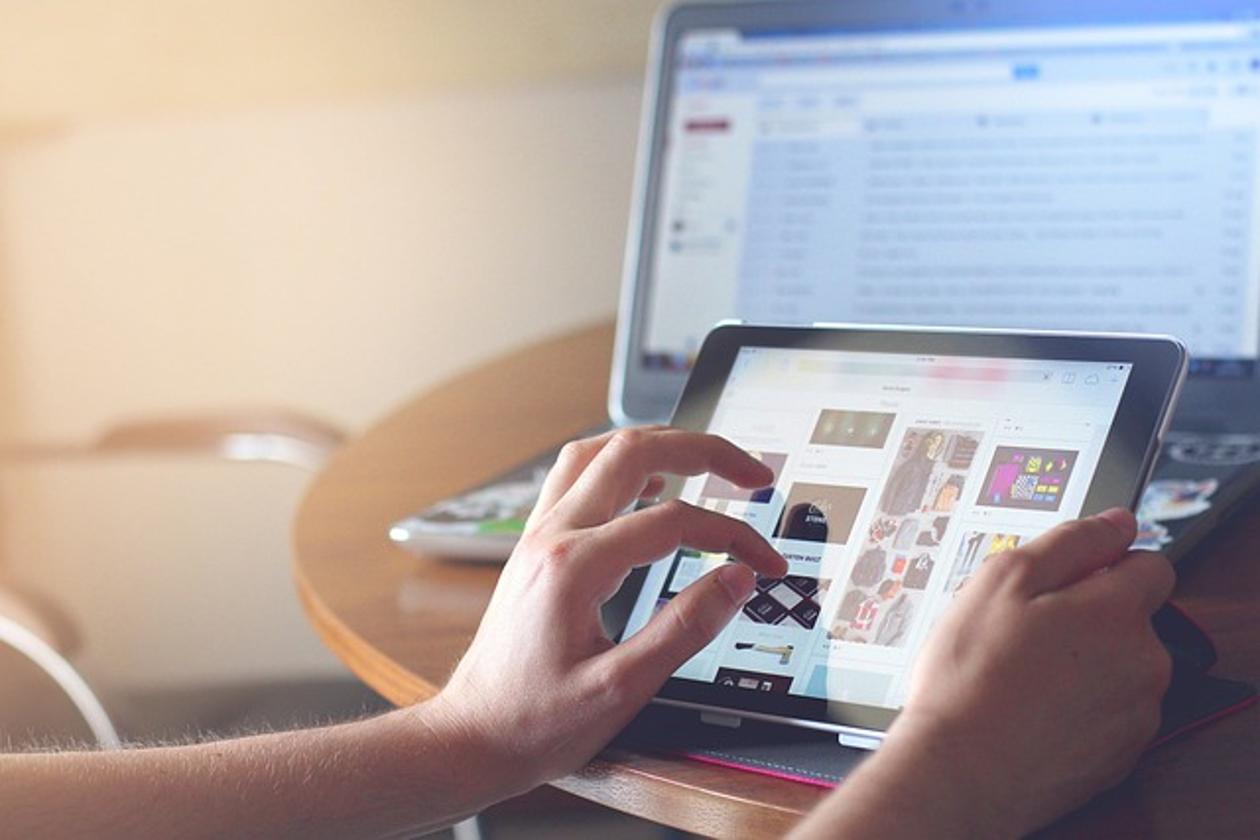
Usando iCloud para restablecer tu iPad
Si previamente has configurado tu iPad con iCloud, puedes restablecerlo sin necesidad de una computadora. iCloud proporciona una forma sencilla de borrar tu dispositivo desde cualquier navegador web. Aquí están los pasos:
- Accede a iCloud.com: Abre un navegador web en cualquier dispositivo, incluyendo otra tableta o smartphone, y ve a iCloud.com. Inicia sesión con tu ID de Apple y contraseña.
- Ve a Buscar iPhone: Una vez que hayas iniciado sesión, haz clic en el ícono ‘Buscar iPhone’ en el menú.
- Selecciona tu dispositivo: En el menú desplegable ‘Todos los dispositivos’, selecciona el iPad que deseas restablecer.
- Borra el iPad: Haz clic en ‘Borrar iPad’ para eliminar todos los datos y configuraciones de tu dispositivo. Es posible que necesites confirmar esta acción ingresando tu contraseña de ID de Apple nuevamente.
Este método es conveniente ya que puedes realizarlo desde prácticamente cualquier dispositivo con acceso a internet. Sin embargo, es importante tener en cuenta que tu iPad debe estar conectado a internet para que este método funcione. De esta manera, puedes restablecer tu iPad de forma segura sin la necesidad de una computadora o incluso conocer la contraseña original.
Utilizando la función Buscar mi iPhone
La función Buscar mi iPhone es otra forma confiable de restablecer tu iPad sin una contraseña o computadora. Es esencialmente una extensión del servicio de iCloud, pero se enfoca en ayudarte a localizar y gestionar tus dispositivos Apple. Aquí te explicamos cómo utilizarla:
- Activa Buscar mi iPhone: Asegúrate de que la función ‘Buscar mi iPhone’ esté habilitada en tu iPad. Esto se hace típicamente durante la configuración inicial, pero se puede verificar en la configuración del dispositivo.
- Usa otro dispositivo: Desde otro dispositivo iOS con la aplicación ‘Buscar mi iPhone’ instalada, inicia sesión usando tu ID de Apple.
- Selecciona tu iPad: Una vez que hayas iniciado sesión, selecciona tu iPad de la lista de dispositivos disponibles.
- Borra el iPad: Elige la opción ‘Borrar iPad’ y confirma ingresando tu contraseña de ID de Apple.
El uso de la función Buscar mi iPhone ofrece la flexibilidad de gestionar tu dispositivo de forma remota. El único requisito es que tu iPad debe estar conectado a internet, ya sea a través de Wi-Fi o datos móviles.
Usando el modo de recuperación sin computadora
Si te encuentras sin una computadora, restablecer tu iPad a través del modo de recuperación puede parecer inverosímil. Sin embargo, aún es posible. Aquí tienes un método intrincado que aprovecha otro dispositivo iOS:
- Obtén asistencia: Necesitarás otro dispositivo iOS (un iPhone u otro iPad) con la última versión del sistema operativo iOS.
- Conecta los dispositivos: Usa un cable USB y un adaptador de cámara Lightning a USB para conectar tu iPad bloqueado al segundo dispositivo iOS.
- Accede al modo de recuperación:
- En un iPad con Face ID, mantén presionado el botón superior y cualquiera de los botones de volumen hasta que aparezca el deslizador de apagado. Arrastra el deslizador, luego conecta tu dispositivo al segundo dispositivo iOS mientras mantienes presionado el botón superior. Sigue manteniendo hasta que veas la pantalla del modo de recuperación.
- En un iPad con botón de inicio, mantén presionados ambos botones de inicio y el superior (o lateral). Sigue manteniéndolos hasta que veas la pantalla del modo de recuperación.
- Restaura el iPad: En el segundo dispositivo iOS, aparecerá un prompt pidiendo restaurar el iPad conectado. Sigue las instrucciones en pantalla para completar el proceso de restauración.
Este enfoque es un poco más complejo, pero es una alternativa invaluable para aquellos que no tienen acceso a una computadora.
Métodos y herramientas alternativas
Aunque los métodos mencionados anteriormente son los más confiables, varias herramientas de terceros aseguran poder restablecer tu iPad sin una contraseña o computadora. Herramientas como Tenorshare 4uKey y dr.fone – Unlock son opciones populares.
- Descargar herramientas de terceros: Es posible que tengas que descargar estas herramientas en otro dispositivo iOS o pedir prestada la computadora de un amigo inicialmente para configurarlas.
- Sigue las instrucciones: Normalmente, estas herramientas te guiarán a través del desbloqueo de tu iPad conectándolo a través de USB y siguiendo una serie de pasos intuitivos.
Estas herramientas pueden ofrecer una solución rápida, pero se recomienda discreción del usuario. Asegúrate de que la herramienta que elijas tenga buenas reseñas y sea segura. Para mayor seguridad, siempre preferir los métodos oficiales de Apple.
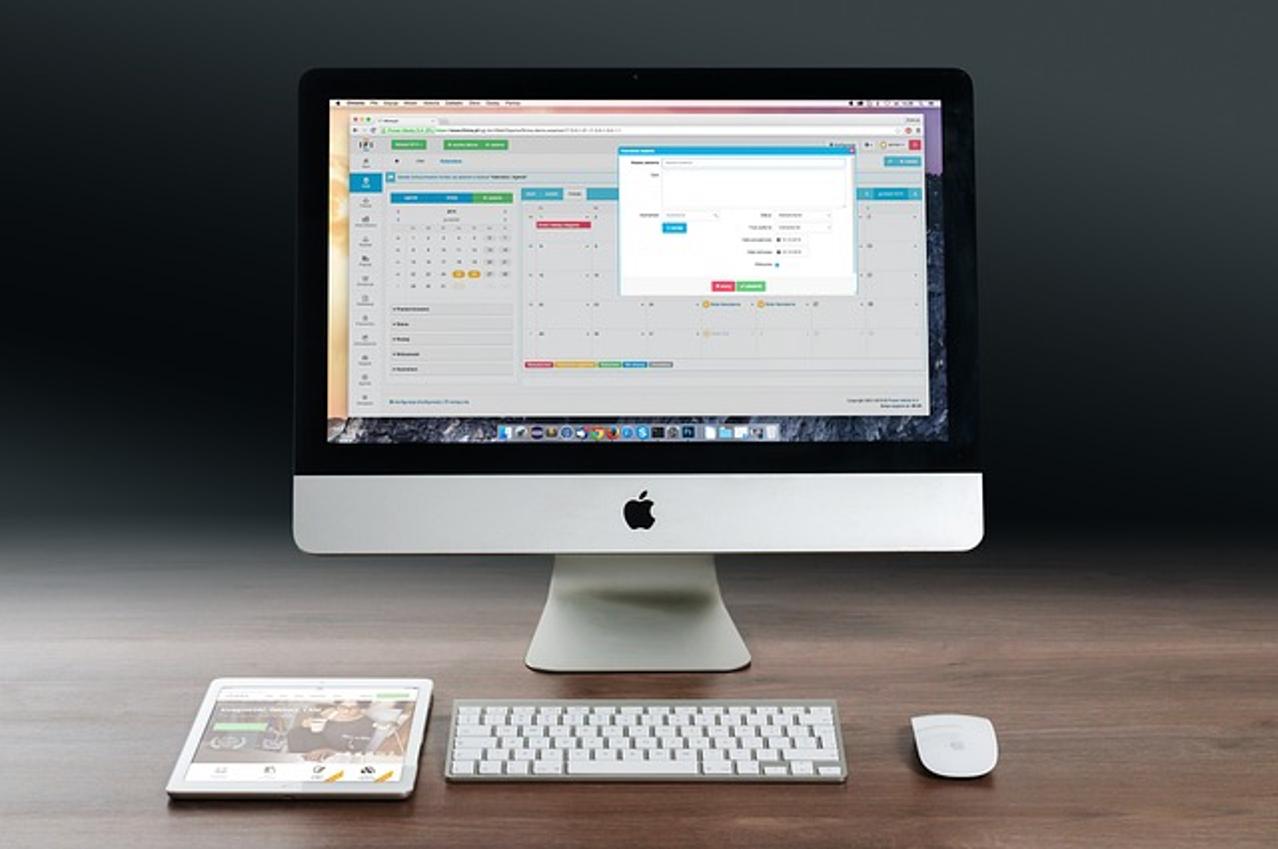
Medidas preventivas para el futuro
Una vez que hayas recuperado el acceso a tu iPad, es esencial tomar medidas preventivas para evitar que vuelvas a quedarte bloqueado. Aquí tienes algunos consejos:
- Habilitar Face ID o Touch ID: La autenticación biométrica puede salvarte del problema de recordar contraseñas.
- Mantén las opciones de recuperación listas: Asegúrate de que Buscar mi iPhone y iCloud estén activados y configurados correctamente.
- Usa contraseñas fuertes: Emplea contraseñas fuertes y utiliza un gestor de contraseñas para hacer un seguimiento de ellas.
- Copias de seguridad regulares: Haz copias de seguridad regularmente de tu iPad en iCloud o almacenamiento externo para asegurarte de que tus datos permanezcan seguros incluso si tienes que restablecerlo en el futuro.
Implementar estos pasos puede hacer que futuros restablecimientos sean más fáciles y menos estresantes.
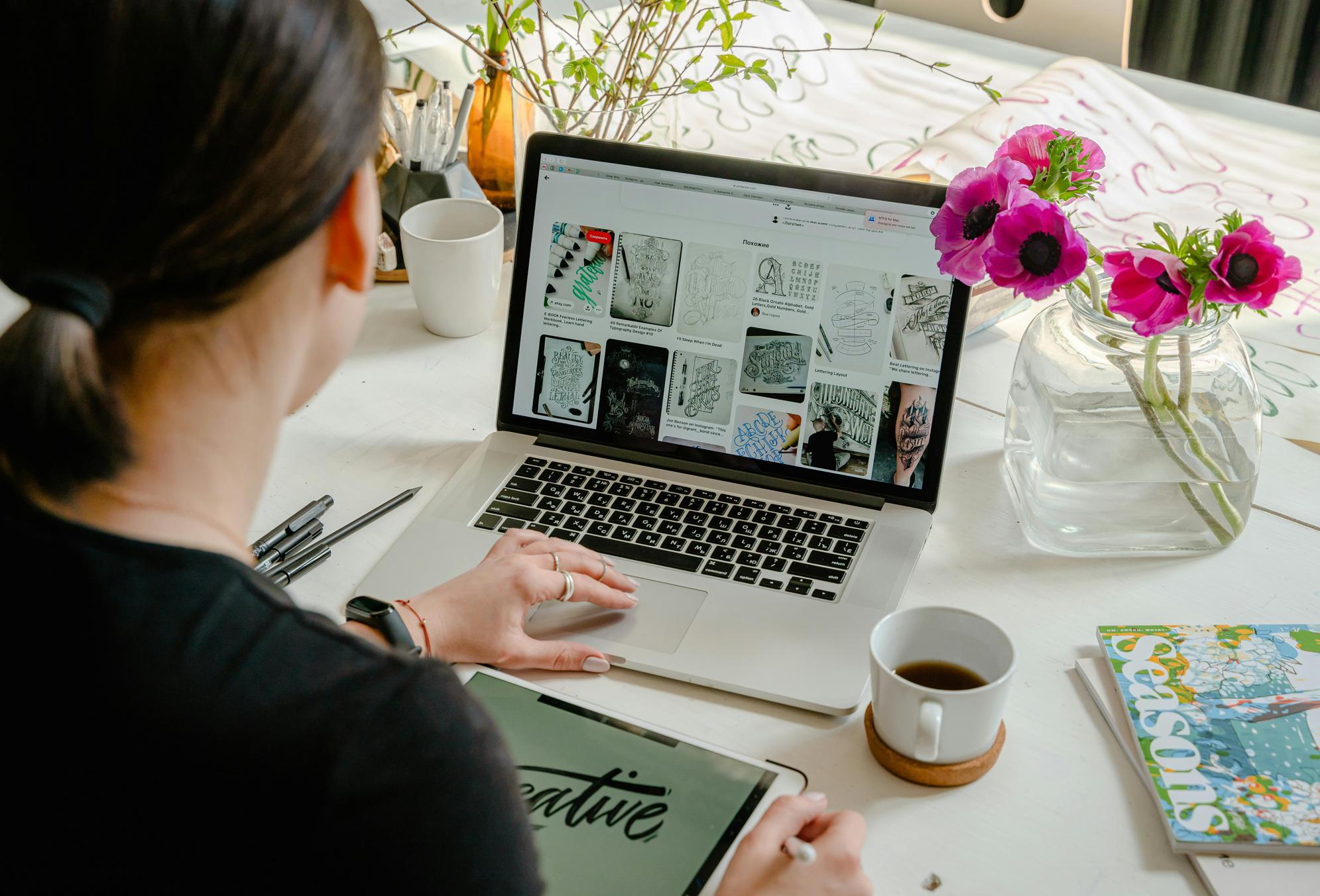
Conclusión
Restablecer tu iPad sin una contraseña o computadora puede parecer desalentador, pero es totalmente factible con los métodos adecuados. Ya sea que elijas usar iCloud, Buscar mi iPhone o el modo de recuperación, cada opción proporciona un camino para recuperar el acceso a tu dispositivo sin necesidad de una contraseña. Siempre recuerda tomar medidas preventivas para evitar tales escenarios en el futuro, asegurando una experiencia con el iPad fluida y segura.
Preguntas Frecuentes
¿Puedo restablecer mi iPad sin el ID de Apple o la contraseña?
No, restablecer tu iPad típicamente requiere tu ID de Apple y contraseña. Esta es una medida de seguridad para prevenir el acceso no autorizado. Siempre mantén segura la información de tu ID de Apple.
¿Qué debo hacer si ninguno de estos métodos funciona?
Si ninguno de estos métodos funciona, tu mejor opción es contactar al soporte de Apple. Ellos pueden proporcionarte recursos adicionales y posiblemente guiarte a través de otros métodos no cubiertos en este artículo.
¿Es seguro usar herramientas de terceros para restablecer mi iPad?
Aunque muchas herramientas de terceros publicitan resultados efectivos, es esencial tener precaución. Siempre opta por herramientas bien valoradas y seguras, y úsalas solo como último recurso si los métodos de Apple no funcionan.

